如何清除Word文档中多余的空行
来源:网络收集 点击: 时间:2024-02-21【导读】:
如果Word文档中有很多空行,用手工逐个删除又太累人,直接打印吧,又太浪费墨水和打印纸。有没有较便捷的方式呢?我们可以得用Word自带的替换功能来进行处理。品牌型号:戴尔台式机系统版本:windows10软件版本:wps officeword方法/步骤1/6分步阅读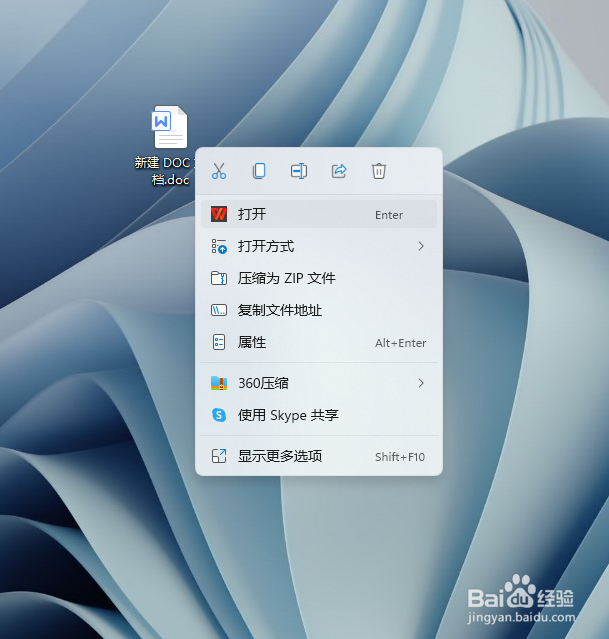
 2/6
2/6 3/6
3/6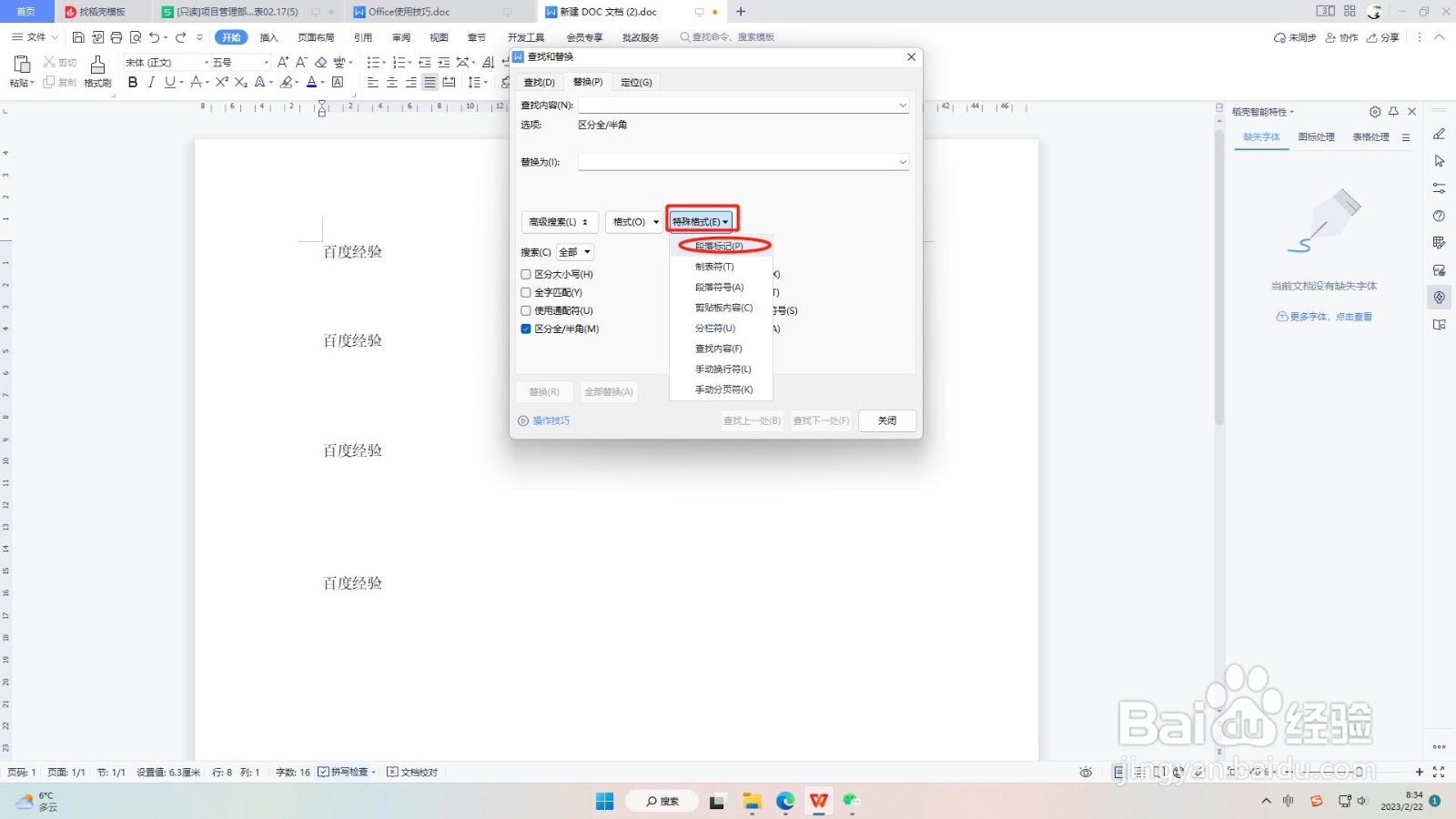 4/6
4/6 5/6
5/6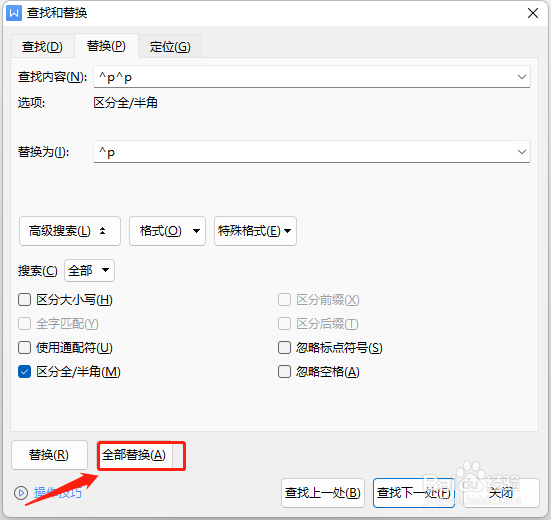 6/6
6/6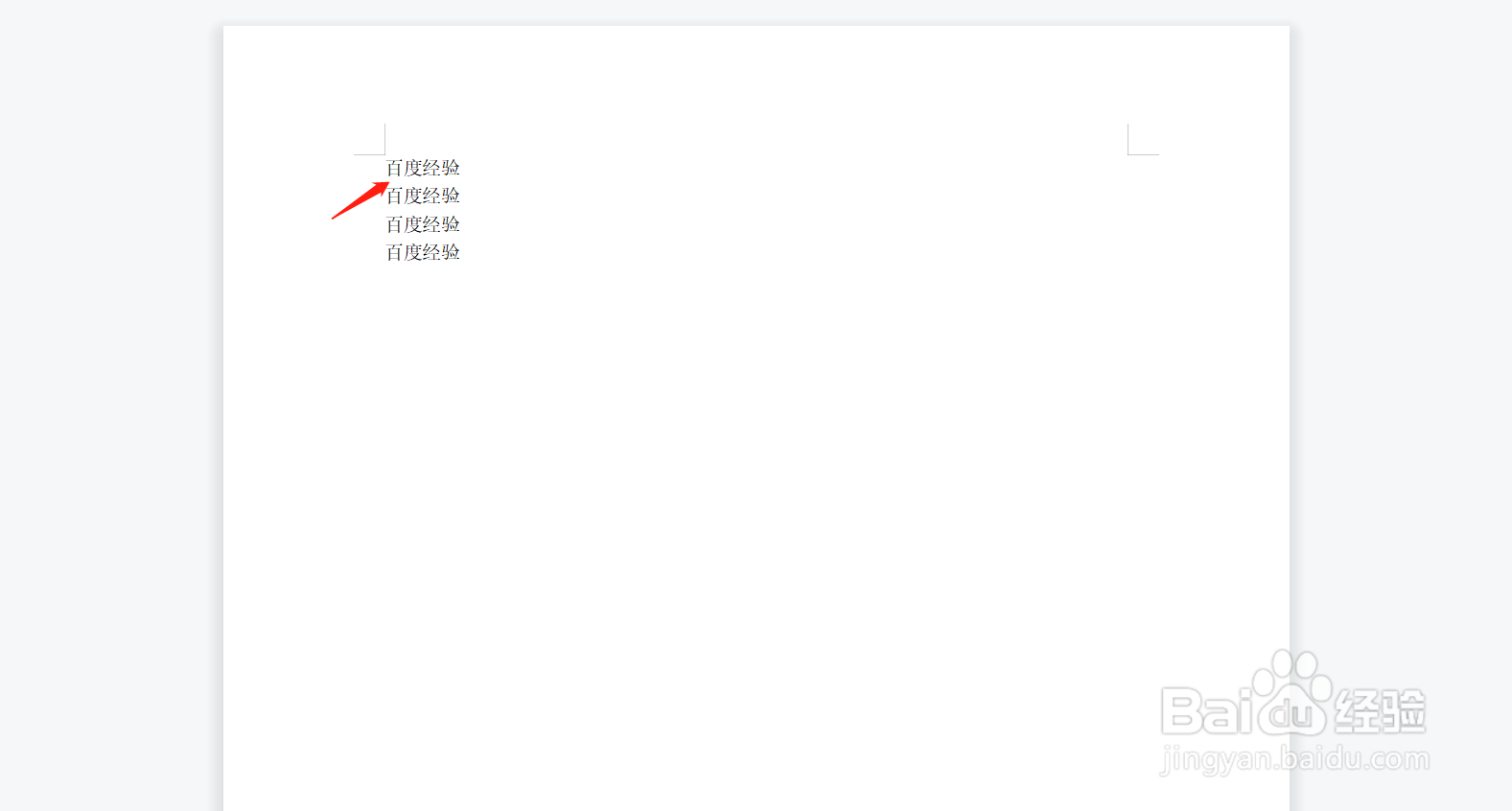 注意事项
注意事项
打开需要删除多余空行的word文档。
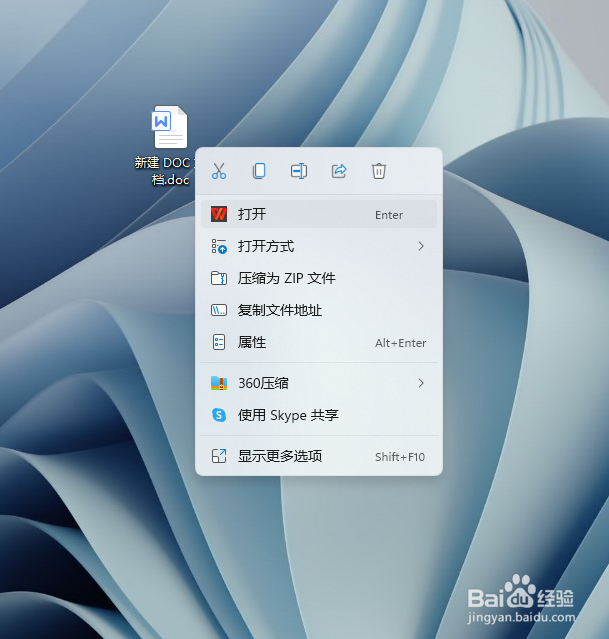
 2/6
2/6在Word菜单栏中打开文件,编辑菜单,单击“替换”或者键盘快捷键“ctrl+H”
 3/6
3/6点击后悔弹出“查找和替换”窗口,单击“特殊格式”按钮,选取“段落标记”,
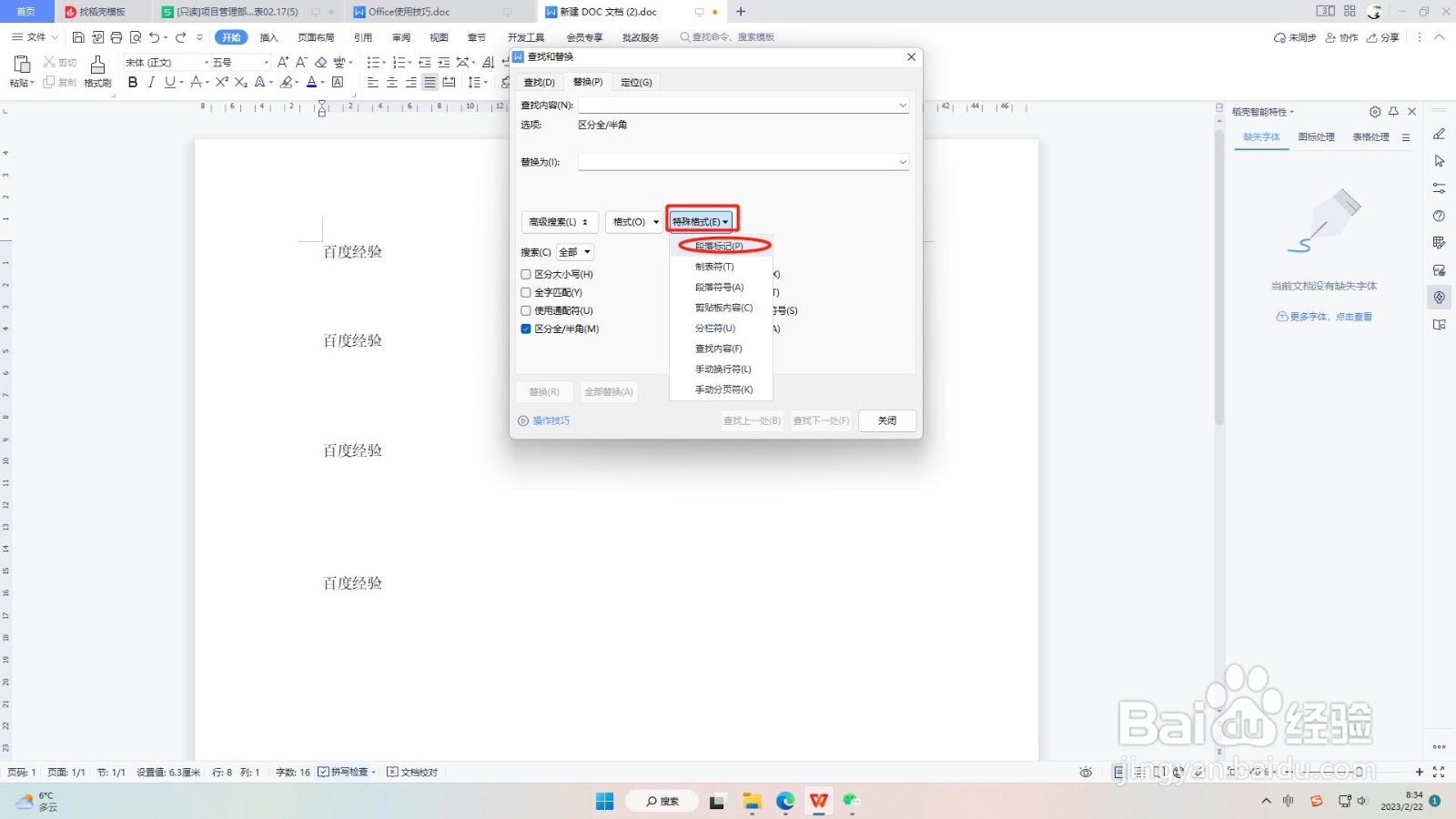 4/6
4/6我们会看到“^p”出现在文本框内,然后再输入“^p”,在“替换为”文本框中输入“^p”,即用“^p”替换“^p^p”
 5/6
5/6然后再点击“全部替换”
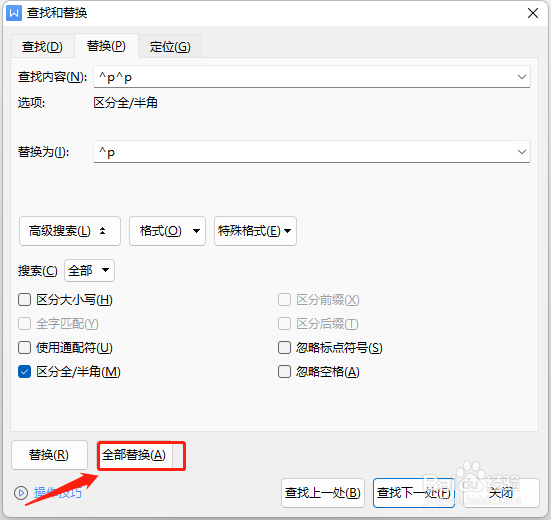 6/6
6/6多余空行就被删除了
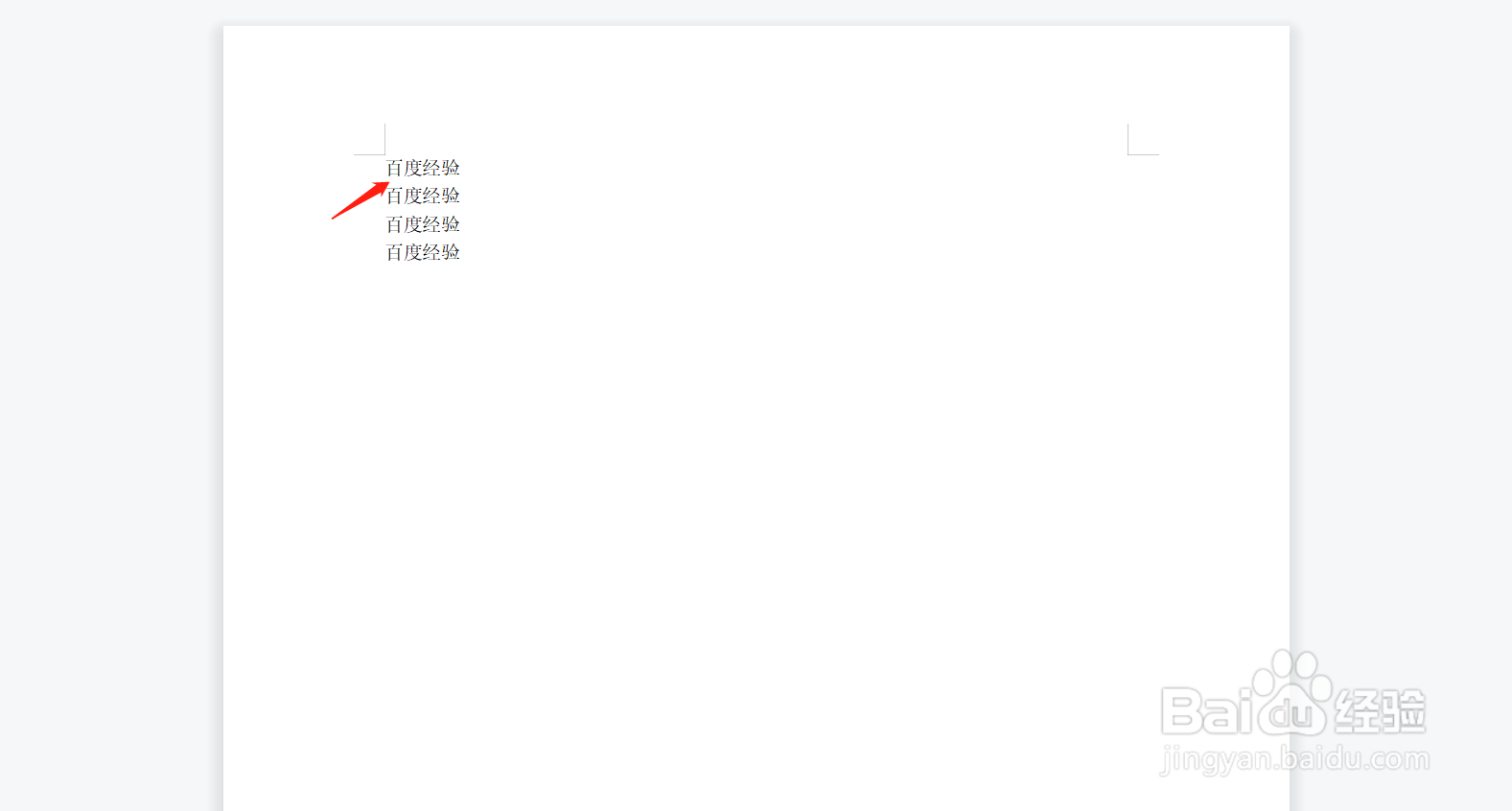 注意事项
注意事项在Word中打开编辑菜单,单击“替换”,在弹出的“查找和替换”窗口中,将光标移动到“查找内容”文本框,然后单击“特殊字符”按钮,选取“段落标记”,我们会看到“^p”出现在文本框内,然后再同样输入一个“^p”,在“替换为”文本框中输入“^p”,即用“^p”替换“^p^p”,然后选择“全部替换”。
版权声明:
1、本文系转载,版权归原作者所有,旨在传递信息,不代表看本站的观点和立场。
2、本站仅提供信息发布平台,不承担相关法律责任。
3、若侵犯您的版权或隐私,请联系本站管理员删除。
4、文章链接:http://www.1haoku.cn/art_95523.html
上一篇:多多直播受邀代播
下一篇:CAN分析仪设备USBCAN-II C的设备使用讲解
 订阅
订阅